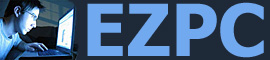|
|
| Как настроить Dial-Up Networking (Удаленный доступ к сети) в WINDOWS 9X |

|
Если вы самостоятельно решили настроить себе Dial-Up Networking (Удаленный доступ к сети), встроенный в Windows'95, то Вам стоит ознакомиться с данными рекомендациями:
|
|
Раздел 1. Проверка наличия контроллера Dial-Up Networking (Удаленный доступ к сети).
|
|
Откройте окно My Computer (Мой компьютер), и убедитесь в наличии там иконки Dial-Up Networking (Удаленный доступ к сети). Если вы обнаружили у себя иконку Dial-Up Networking (Удаленный доступ к сети), то можете сразу переходить к разделу 3 Добавление и конфигурирование протокола TCP/IP. Если же такой иконки нет, читайте следующий раздел.
|
|
Раздел 2. Добавление контроллера Dial-Up Networking (Удаленный доступ к сети)
|
|
Если вы установили Windows'95 без Dial-Up Networking (Удаленного доступа к сети), то его можно доустановить, если у вас имеется дистрибутив Windows'95.
Зайдите в окно My Computer (Мой компьютер) -> Control Panel (Панель управления) -> Add/Remove Programs (Установка и удаление программ)-> Windows Setup (Установка Windows). Выберите в закладке Windows Setup (Установка Windows) пункт Communications (Связь) и нажмите кнопку Состав... Далее в окне Communications (Связь) выберите Dial-Up Networking (Удаленный доступ к сети) и нажмите кнопку ОК. Для установки вам понадобится инсталляция Windows'95. После установки перезагрузите компьютер и у вас в окне My Computer (Мой компьютер) появится иконка Dial-Up Networking (Удаленный доступ к сети).
|
|
Раздел 3. Добавление и конфигурирование протокола TCP/IP
|
|
Если у вас в окне My Computer (Мой компьютер) есть иконка Dial-Up Networking (Удаленный доступ к сети), то можно приступить к добавлению и конфигурированию протокола TCP/IP.
Зайдите в окно My Computer (Мой компьютер) -> Control Panel (Панель управления) -> Network (Сеть).
|
|
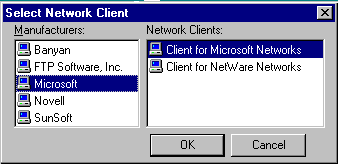 В окне Network (Сеть) нажмите кнопку Add (Добавить). На закладке Configuration (Конфигурация) в окне Select Network Component Type (Выбор типа компонента) выберите из списка Client (Клиент) и нажмите кнопку Add (Добавить). В окне Manufacturers (Изготовители): выберите Microsoft , а в окне Network Client: выберите Client for Microsoft Network, нажмите кнопку OK. У Вас в окне Network (Сеть) появились такие компоненты как: Сlient for Microsoft Network, Dial-Up Adapter, NetBEUI, IPX/SPX-compatible protocol. В окне Network (Сеть) нажмите кнопку Add (Добавить). На закладке Configuration (Конфигурация) в окне Select Network Component Type (Выбор типа компонента) выберите из списка Client (Клиент) и нажмите кнопку Add (Добавить). В окне Manufacturers (Изготовители): выберите Microsoft , а в окне Network Client: выберите Client for Microsoft Network, нажмите кнопку OK. У Вас в окне Network (Сеть) появились такие компоненты как: Сlient for Microsoft Network, Dial-Up Adapter, NetBEUI, IPX/SPX-compatible protocol.
|
|
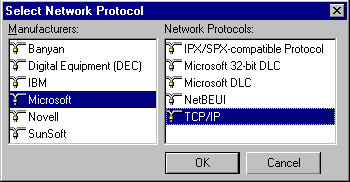 В окне Network (Сеть) на закладке Configuration (Конфигурация) в окне Select Network Component Type (Выбор типа компонента) выберите пункт Protocol (Протокол) и нажмите кнопку Add (Добавить)... В окне Select Network protocol (Выбор: Сетевого протокола) в списке Manufacturers (Изготовители) выберите пункт Microsoft, а в списке Network protocol (Сетевые протоколы) - пункт TCP/IP и нажмите кнопку OK. В окне Network (Сеть) на закладке Configuration (Конфигурация) в окне Select Network Component Type (Выбор типа компонента) выберите пункт Protocol (Протокол) и нажмите кнопку Add (Добавить)... В окне Select Network protocol (Выбор: Сетевого протокола) в списке Manufacturers (Изготовители) выберите пункт Microsoft, а в списке Network protocol (Сетевые протоколы) - пункт TCP/IP и нажмите кнопку OK.
|
|
Далее вам нужно будет удалить необязательные компоненты, такие как Client for Netware Network, NetBEUI, IPX/SPX-compatible protocol. Оставьте только такие компоненты, как Сlient for Microsoft Network (это позволит вам пользоваться функцией сохранения пароля при входе), Dial-Up Adapter, TCP/IP. После Windows попросит вас перезагрузить компьютер и после перезагрузки протокол будет установлен.
|
|
Раздел 4. Конфигурирование Dial-Up Networking (Удаленного доступа к сети)
|
|
Зайдите в группу My Computer (Мой компьютер) -> Dial-Up Networking (Удаленный доступ к сети) и дважды щелкните левой кнопкой мыши на иконке Make New Connection (Создать новое соединение). Запустится мастер нового соединения, который предложит вам создать новое соединение, через которое вы в дальнейшем будете производить подключение к серверу вашего провайдера Xxxxxx. При создании нового соединения ответьте на все пункты настройки. В первом окне Мастера нового соединения введите название соединения, например, Xxxxxx, и нажмите кнопку Next (Далее). Во втором окне Мастера нового соединения введите номер модемного телефона вашего провайдера, например, 000-0000, код города, код страны - Россия (7). Нажмите кнопку Next (Далее). Появится окно завершения Мастера нового соединения. Нажмите кнопку Finish (Готово). После этого в окне Dial-Up Networking (Удаленный доступ к сети) у вас должна появиться иконка созданного вами нового соединения Xxxxxx. Отметьте иконку и щелкните правой клавишей мыши на ней, выберите пункт Properties (Свойства).
|
|
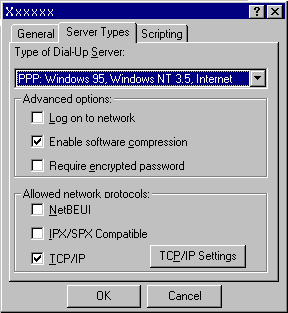 Выберите закладку Server Types (Тип сервера). Из имеющихся пунктов настройки, в области Advanced options (Дополнительные параметры) снимите галочку с пунктов Log on to network (Войти в сеть) и Require Encrypted Password (Требуется зашифрованный пароль), оставив отмеченным галочкой, только пункт Enable Software Compression (Программное сжатие данных), а в области Alloved Network Protocols (Допустимые сетевые протоколы) снимите галочку с пунктов NetBEUI и IPX/SPX Compatible (IPX/SPX Совместимый), оставив отмеченным галочкой только пункт TCP/IP как показано на рисунке. Обратите особое внимание на пункт Require Encrypted Password (Требуется зашифрованный пароль). Он не должен быть отмечен галочкой, иначе соединение будет обрываться из-за неправильности ввода пароля. Выберите закладку Server Types (Тип сервера). Из имеющихся пунктов настройки, в области Advanced options (Дополнительные параметры) снимите галочку с пунктов Log on to network (Войти в сеть) и Require Encrypted Password (Требуется зашифрованный пароль), оставив отмеченным галочкой, только пункт Enable Software Compression (Программное сжатие данных), а в области Alloved Network Protocols (Допустимые сетевые протоколы) снимите галочку с пунктов NetBEUI и IPX/SPX Compatible (IPX/SPX Совместимый), оставив отмеченным галочкой только пункт TCP/IP как показано на рисунке. Обратите особое внимание на пункт Require Encrypted Password (Требуется зашифрованный пароль). Он не должен быть отмечен галочкой, иначе соединение будет обрываться из-за неправильности ввода пароля.
|
|
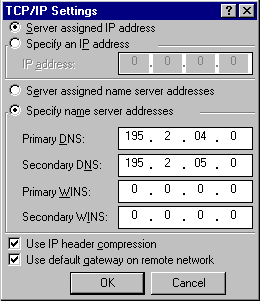 Далее нажмите кнопку TCP/IP Settings (Настройка TCP/IP). Пункт Specify an IP address (Адрес IP вводится в ручную) отмечать не надо, так как адрес присваивается динамически. А вот в пункте Specify name server addresses (Адреса вводятся в ручную) нужно ввести первичный и вторичный DNS-адреса вашего провайдера, как это показано в примере на рисунке. Далее нажмите кнопку ОК. Нажмите кнопку ОК в окне Xxxxxx. На этом процесс настройки соединения закончен, можно пробовать соединиться с сервером вашего провайдера. Далее нажмите кнопку TCP/IP Settings (Настройка TCP/IP). Пункт Specify an IP address (Адрес IP вводится в ручную) отмечать не надо, так как адрес присваивается динамически. А вот в пункте Specify name server addresses (Адреса вводятся в ручную) нужно ввести первичный и вторичный DNS-адреса вашего провайдера, как это показано в примере на рисунке. Далее нажмите кнопку ОК. Нажмите кнопку ОК в окне Xxxxxx. На этом процесс настройки соединения закончен, можно пробовать соединиться с сервером вашего провайдера.
|
|
Раздел 5. Соединение с сервером провайдера
|
|
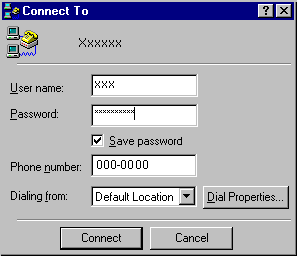 Зайдите в окно My Computer (Мой компьютер) -> Dial-Up Networking (Удаленный доступ к сети) и выберите соединение, дважды щелкнув левой кнопкой мыши на иконке Xxxxxx. Появится окно Connect to (Установка связи), где вам будет предложено ввести логин, пароль и установить соединение. В поле User name (Имя пользователя) введите ваше регистрационное имя (в данном случае - ххх), а в поле Password (Пароль) - ваш пароль. Важно не путать в имени и пароле большие и маленькие символы! Если вы можете выбрать пункт Save password (Сохранить пароль), это значит, что у вас установлен Client for Microsoft Network (Клиент для сети Microsoft). Внесите все пункты, как показано на рисунке и нажмите кнопку Connect (Установить связь). Зайдите в окно My Computer (Мой компьютер) -> Dial-Up Networking (Удаленный доступ к сети) и выберите соединение, дважды щелкнув левой кнопкой мыши на иконке Xxxxxx. Появится окно Connect to (Установка связи), где вам будет предложено ввести логин, пароль и установить соединение. В поле User name (Имя пользователя) введите ваше регистрационное имя (в данном случае - ххх), а в поле Password (Пароль) - ваш пароль. Важно не путать в имени и пароле большие и маленькие символы! Если вы можете выбрать пункт Save password (Сохранить пароль), это значит, что у вас установлен Client for Microsoft Network (Клиент для сети Microsoft). Внесите все пункты, как показано на рисунке и нажмите кнопку Connect (Установить связь).
|
|
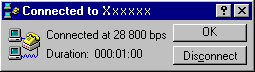 Далее Dial-Up Networking (Удаленный доступ к сети) наберет телефонный номер сервера вашего провайдера и будет пытаться установить соединение. Если все удачно, то после проверки имени пользователя и его пароля на экране появится небольшое окошко, информирующее вас о скорости и времени соединения. Это значит, что соединение с сервером произошло удачно, и теперь можно запускать различные программы для работы в Интернет. Далее Dial-Up Networking (Удаленный доступ к сети) наберет телефонный номер сервера вашего провайдера и будет пытаться установить соединение. Если все удачно, то после проверки имени пользователя и его пароля на экране появится небольшое окошко, информирующее вас о скорости и времени соединения. Это значит, что соединение с сервером произошло удачно, и теперь можно запускать различные программы для работы в Интернет.
|
|
|
|
|